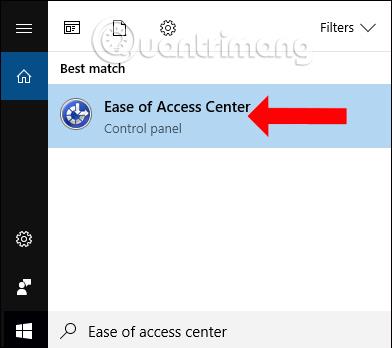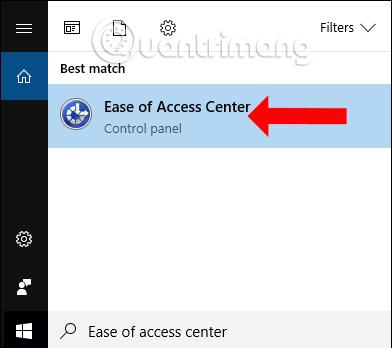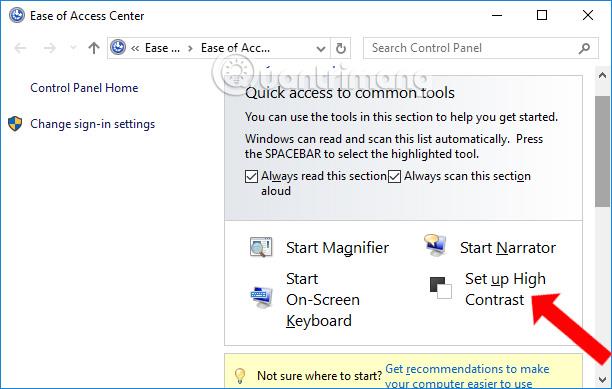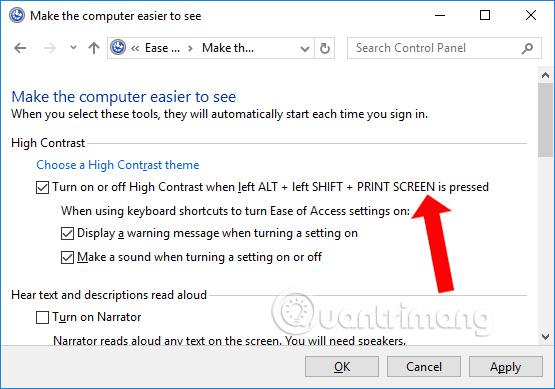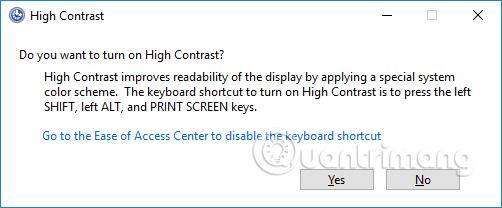I tillegg til å justere Windows-skjermlyset for å øke eller redusere innvirkningen på datamaskinen, kan vi også justere modusen Høy kontrast. Dette er en modus for å justere farger og fremheve bilder slik at seerne kan fokusere mer. Avhengig av bruksbehov kan vi slå denne høykontrastmodusen på eller av. Artikkelen nedenfor vil veilede deg hvordan du justerer høykontrastmodus på Windows.
Instruksjoner for å slå på/av Høykontrastmodus på Windows
Trinn 1:
Du skriver inn nøkkelordet Ease of access center i søkefeltet på Windows og klikker deretter på søkeresultatet.
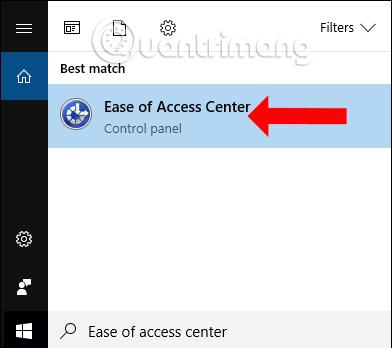
Steg 2:
Fortsett, brukeren klikker på delen Konfigurer høy kontrast .
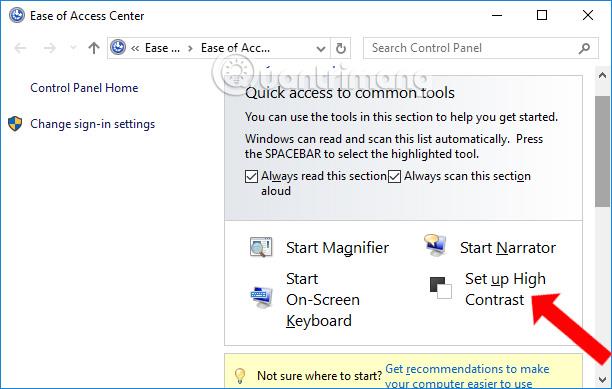
Trinn 3:
Bytt til det nye grensesnittet i delen Velg et tema med høy kontrast , du kan velge å fjerne merket eller velge å bruke høykontrastmodus. Til slutt klikker du på Bruk og OK for å lagre endringene.
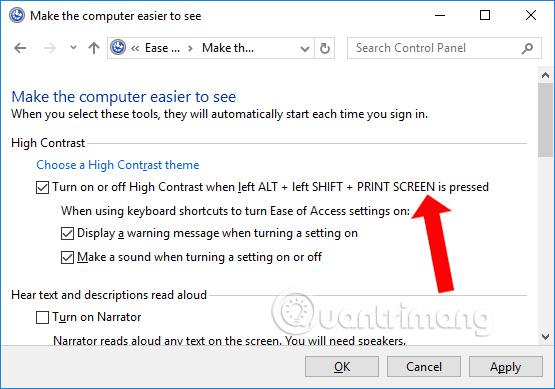
Høykontrastmodus på Windows starter raskt med tastekombinasjonen Venstre Alt + Venstre Shift + Print Screen .
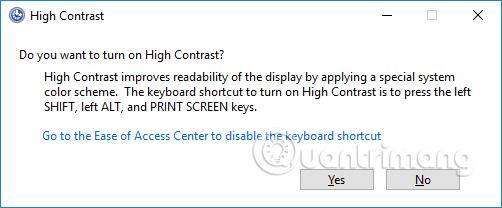
Selv om kontrastmodus vil hjelpe skjermen til å skille seg ut mer, vil den påvirke synet hvis den brukes over lengre tid, så du må slå den av.
Se mer:
Ønsker deg suksess!